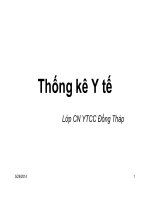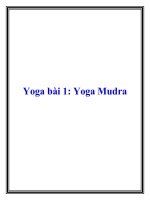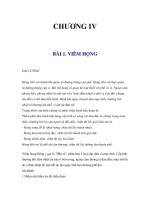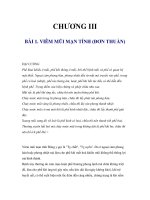BAI 1 EXCEL
Bạn đang xem bản rút gọn của tài liệu. Xem và tải ngay bản đầy đủ của tài liệu tại đây (1.2 MB, 46 trang )
1
GIỚI THIỆU
Microsoft Excel:
•
Là phần mềm có thế mạnh trong xử lý tính toán dữ
liệu theo hình thức bảng tính điện tử.
Có khả năng kết xuất dữ liệu ra đồ thị với nhiều loại
đồ thị khác nhau
Có nhiều công cụ giúp phân tích số liệu với nhiều tiêu
chí khác nhau.
•
•
VÝ dô
2
GIỚI THIỆU
•
•
•
Microsoft Excel 2010 là phần mềm tạo lập bảng tính
chuyên nghiệp nằm trong bộ phần mềm Microsoft
Office 2010
Hỗ trợ phong phú các loại hàm: toán học, tìm kiếm
tham chiếu, thống kê, phân phối xác suất, tài
chính,…
So với các phiên bản trước Microsoft Excel 2010
trực quan và thân thiện với người dùng hơn nhờ hệ
thống Ripon.
3
Nh÷ng néi dung chÝnh
CÊu tróc b¶ng tÝnh trong EXCEL.
C¸c thao t¸c trªn WorkBook vµ WorkSheet.
C¸c kiÓu d÷ liÖu trong EXCEL.
Thao t¸c d÷ liÖu víi WorkSheet.
§Þnh d¹ng d÷ liÖu.
ThiÕt lËp trang vµ in Ên.
4
1. Khëi ®éng vµ tho¸t khái Excel
Khëi ®éng:
Start -> All Programs -> Microsoft Office ->
Microsoft Office Excel 2010.
•
•
•
Tho¸t:
C1: Chän menu File -> Exit
C2: NhÊn tæ hîp phÝm Alt + F4.
C3: Nhấn nút dấu
trên thanh tiêu đề
5
2. Cấu trúc bảng tính trong EXCel (1/3)
2.1 Khái niệm về WorkBook.
- WorkBook là một tập tin của Excel dùng để
tính toán và lu trữ dữ liệu, có đuôi là
.XLSX.
- Một Workbook có thể chứa tối đa 256
WorkSheet.
6
2. CÊu tróc b¶ng tÝnh trong EXCel(2/3)
2.2 Kh¸i niÖm vÒ WorkSheet
- WorkSheet (hay cßn gäi Sheet), lµ b¶ng tÝnh
®iÖn tö bao gåm c¸c hµng (Rows) vµ c¸c cét
(Columns).
- Hµng ®ưîc kÝ hiÖu lµ 1, 2, 3,…. , 1.048.576
(2^20)
- Cét ®ưîc kÝ hiÖu lµ A, B, C,…. XFD (16384)
- Giao cña hµng vµ cét lµ « (Cell).
7
2. CÊu tróc b¶ng tÝnh trong EXCel (3/3)
2.2 Kh¸i niÖm vÒ WorkSheet
-
Sheet hiện hành: là Sheet đang được kích hoạt
Ô hiện hành: là ô chứa con trỏ soạn thảo hay
ô đang được chọn.
8
3. Thao t¸c víi WOrkBook (1/5)
T¹o WorkBook míi.
Më WorkBook.
Lưu WorkBook.
§ãng WorkBook.
9
3. Thao t¸c víi WOrkBook (2/5)
3.1
T¹o WorkBook míi.
C¸ch 1: Chän menu File -> New.
C¸ch 2: NhÊn tæ hîp phÝm Ctrl + N.
10
3. Thao t¸c víi WOrkBook (3/5)
3.2 Lưu WorkBook
C¸ch 1: Chän menu File -> Save/ Save as.
C¸ch 2: NhÊn tæ hîp phÝm Ctrl + S.
C¸ch 3: NhÊn nót
trªn thanh tiªu ®Ò.
11
3. Thao t¸c víi WOrkBook (4/5)
3.3 Më WorkBook cã s½n trªn ®Üa.
C¸ch 1: Chän menu File -> Open.
C¸ch 2: NhÊn tæ hîp phÝm Ctrl + O.
12
3. Thao t¸c víi WOrkBook (5/5)
3.4 Đãng WorkBook.
Cách 1: Chän menu File -> Close
Cách 2: Kích chuột vào nút
trên thanh Menu
13
4. Thao t¸c víi WOrksHEET
Chän, chÌn, xo¸ c¸c Sheet.
§Æt lại tªn Sheet
Di chuyÓn, sao chÐp c¸c Sheet.
Èn/ hiÖn c¸c Sheet.
14
4.1 CHN, CHẩN, XO CC SHEET (1/2)
Chọn các Sheet.
- Chọn các Sheet liên tục: chọn Sheet đầu tiên,
giữ phím Shift rồi chọn Sheet cuối cùng.
- Chọn các Sheet không liên tục: giữ phím
Ctrl, rồi chọn lần lợt từng Sheet.
15
4.1 CHỌN, CHÈN, XOÁ CÁC SHEET (2/2)
ChÌn thªm Sheet.
- Chän menu Insert -> Worksheet.
- Excel chÌn mét Sheet míi vµo bªn trái Sheet
hiÖn thêi
Xo¸ Sheet.
- Chọn Sheet cần xoá.
- Chän menu Edit -> Delete Sheet.
16
4.2 ĐẶT LẠI TÊN SHEET
§Æt tªn Sheet hiÖn hµnh.
- NhÊn chuét ph¶i vµo tªn Sheet, chän Rename > nhËp tªn, nhÊn Enter .
(HoÆc chän: Home -> Format -> Rename Sheet)
17
4.3 DI CHUYN, SAO CHẫP CC SHEET
Di chuyển Sheet.
- Chn Sheet cần di chuyển, nhn v giữ chuột
trái kéo đến vị trí phù hợp.
Sao chép Sheet hiện hành.
- Chọn menu Home -> Format -> Move or
Copy Sheet....
18
4.4 N/ HIN CC SHEET
n các Sheet.
- Chọn Sheet cần ẩn.
- Chọn menu Home -> Format -> Hide &
Unhide -> Hide Sheet.
Hiện các Sheet đã bị ẩn.
- Chọn menu Home -> Format -> Hide &
Unhide -> Unhide Sheet.
- Chọn tên Sheet cần hiện và nhấn OK.
19
5. C¸c kiÓu d÷ liÖu trong EXCEL
KiÓu chuçi (Text)
KiÓu sè (Number).
KiÓu logic (True, False)
KiÓu thêi gian (Date, Time).
D¹ng c«ng thøc.
20
6. Thao tác với hàng/ cột/ ô (1/8)
Chọn hàng/cột/ô và vùng dữ liệu.
Trộn ô.
Chèn, chọn, xoá hàng/ cột/ ô.
Thay đổi kích thớc của hàng/cột.
ẩn/ hiện hàng/cột.
Cố định hàng/cột.
21
6. Thao t¸c víi hµng/ cét/ « (2/8)
Chän hµng, cét vµ vùng d÷ liÖu:
Chän hµng, cét.
Chän «, chän nhiÒu «.
Chän vïng d÷ liÖu:
Vïng liªn tôc.
Vïng rêi r¹c.
22
6. Thao tác với hàng/ cột/ ô (3/8)
Trộn nhiều ô:
Chọn các ô cần trộn.
Chọn menu Home -> Number -> chọn tab
Alignment, đánh dấu vào Merge Cell
Hoc kích chuột vào biểu tợng
trên thanh
định dạng
Chú ý: Chỉ có dữ liệu ở ô đầu tiên đợc lu lại.
23
6. Thao t¸c víi hµng/ cét/ « (4/8)
ChÌn hµng, cét, «:
ChÌn hµng:
ChÌn cét:
Chän vÞ trÝ hµng cÇn chÌn.
Chän Home -> Insert -> Insert Sheet Rows .
Chän vÞ trÝ cét cÇn chÌn
Chän Home -> Insert -> Insert Sheet Columns.
ChÌn «:
Chän vÞ trÝ « cÇn chÌn.
Chän menu Home -> Insert -> Insert Cells.
24
6. Thao t¸c víi hµng/ cét/ « (5/8)
Xãa hµng, cét, «:
Xãa hµng:
Xãa cét:
Chän vÞ trÝ hµng cÇn chÌn.
Chän Home -> Delete -> Delete Sheet Rows .
Chän vÞ trÝ cét cÇn chÌn
Chän Home -> Delete -> Delete Sheet Columns.
Xãa «:
Chän vÞ trÝ « cÇn chÌn.
Chän menu Home -> Delete -> Delete Cells.
25